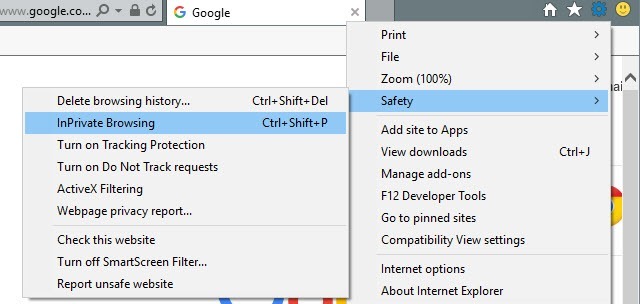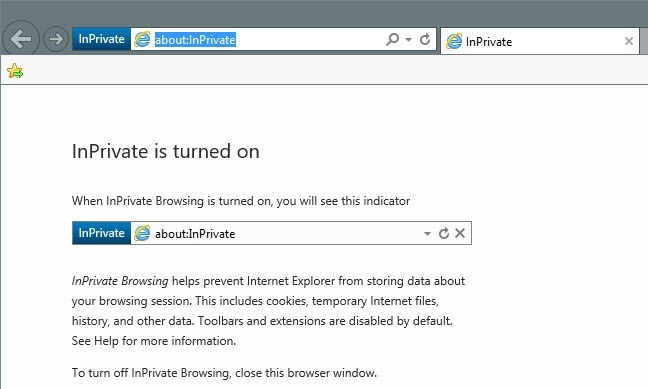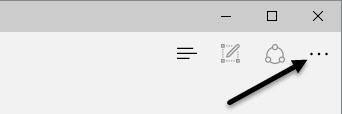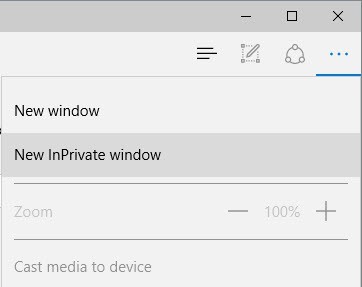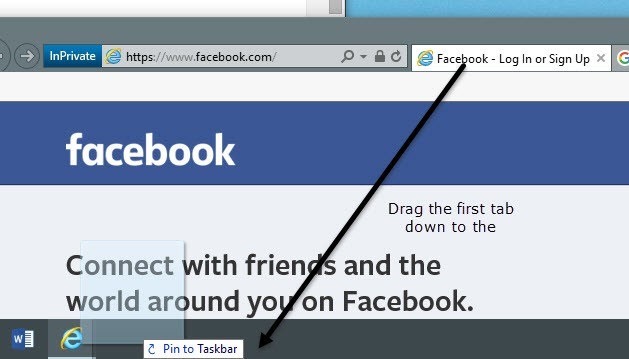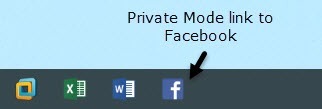यदि आप इंटरनेट ब्राउज़ करना चाहते हैं और आपके कंप्यूटर पर स्थानीय रूप से रिकॉर्ड नहीं किया गया है, तो आईई 11 और माइक्रोसॉफ्ट एज में निजी ब्राउजिंग मोड (इनप्रिवेट कहा जाता है) पर विचार करने का एक अच्छा विकल्प है।
ध्यान दें कि ब्राउज़र में निजी ब्राउज़िंग चालू करने से ब्राउज़र केवल आपके इतिहास को संग्रहीत करने से रोकता है और वेबसाइटों को कुकीज़ संग्रहीत करने से रोकता है। यह आपको वेब पर अनाम नहीं बनाता है या वेबसाइटों को आपको ट्रैक करने से रोकता है या यह जानने के लिए कि आप ऑनलाइन होने पर कौन हैं।
यदि आप अधिक चरणों में रुचि रखते हैं तो आप अपनी ब्राउज़िंग को सचमुच सुरक्षित कर सकते हैं, फिर चेक आउट करें मेरी पिछली पोस्ट अपनी खोज और ब्राउज़िंग इतिहास को साफ़ करना ।
इसके अलावा, अंत तक पढ़ें क्योंकि IE 11 और Edge के बीच एक बहुत बड़ा अंतर है जब यह आता है कि आप निजी के साथ और अधिक उत्पादक कैसे हो सकते हैं ब्राउज़िंग मोड।
IE 11 में निजी ब्राउज़िंग
इंटरनेट एक्सप्लोरर 11 में निजी मोड चालू करना वास्तव में आसान है, जिसे विंडोज 10 में भी शामिल किया गया है, अगर आपको पता नहीं होता । बस विंडो के ऊपरी दाएं भाग में स्थित गियर आइकन पर क्लिक करें।
फिर सुरक्षापर क्लिक करें और फिर इनवेटेट ब्राउजिंगपर क्लिक करें। जैसा कि आप नीचे दिए गए स्क्रीन शॉट से देख सकते हैं, आप अपने कीबोर्ड पर CTRL + SHIFT + Pभी दबा सकते हैं, जो कि तेज़ तरीका है।
किसी भी तरह से, एक नई आईई विंडो पॉप अप हो जाएगी और आप पता बार के बाईं ओर InPrivate संकेतक देखेंगे।
आपको एक छोटा संदेश भी मिलेगा जो इंगित करता है कि निजी ब्राउज़िंग सत्र में आईई 11 स्टोर नहीं करेगा। इसमें कुकीज़, अस्थायी फ़ाइलें, खोज इतिहास इत्यादि शामिल हैं। साथ ही, टूलबार और एक्सटेंशन भी अक्षम हैं क्योंकि वे कभी-कभी आपके इतिहास को ट्रैक या रिकॉर्ड भी कर सकते हैं।
माइक्रोसॉफ्ट एज में निजी ब्राउजिंग
एज उपयोगकर्ताओं के लिए, यह InPrivate ब्राउज़िंग मोड में जाने के लिए एक क्लिक कम है। ऊपरी दाएं भाग पर, आगे बढ़ें और नए विकल्प आइकन पर क्लिक करें जिसमें तीन बिंदु हैं। यह बटन विंडोज के प्रत्येक संस्करण में एक नए आइकन में बदलना प्रतीत होता है!
फिर बस नई InPrivate विंडोऔर आप जाने के लिए अच्छे हैं। आईई 11 के साथ, आप CTRL + SHIFT + P शॉर्टकट का भी उपयोग कर सकते हैं।
एज में, InPrivate संकेतक शीर्ष पर है आईई 11 में एड्रेस बार के बगल में होने के विपरीत ब्राउज़र विंडो का।
यदि आप स्वयं को निजी मोड में ब्राउज़ करते हैं तो बहुत कुछ , तो हो सकता है कि आप अपना वेब ब्राउज़र खोलते समय डिफ़ॉल्ट रूप से निजी मोड सक्षम पर अपनी पोस्ट पढ़ना चाहें।
इसके अलावा, Google क्रोम या ओपेरा में निजी मोड और 9।
एज बनाम आईई 11 टास्कबार के लिए पिन
डिफ़ॉल्ट रूप से निजी मोड को सक्षम करने के अलावा, जैसा कि मैंने उपर्युक्त उल्लेख किया है, आप आईई 11 इनप्रिवेट भी ले सकते हैं सत्र और इसे अपने टास्कबार पर पिन करें।
चित्रण करने के लिए, IE 11 खोलें और फिर InPrivate मोड में एक नई विंडो खोलें। अब जब भी आप इस InPrivate विंडो खोलें तो आप जो भी पेज लोड करना चाहते हैं उसे देखें। InPrivate सत्र खोलने के लिए अपना स्वयं का कस्टम शॉर्टकट बनाने के बजाय, बस टैब लें और इसे अपने टास्कबार पर खींचें।
अच्छा क्या है कि यह आपके टास्कबार में साइट से fav आइकन का भी उपयोग करेगा। मेरे उदाहरण में, मैं निजी मोड में फेसबुक पर गया और उसके टैब को अपने टास्कबार में खींच लिया।
अब जब मैं उस आइटम पर क्लिक करता हूं मेरे टास्कबार में, मैं तुरंत निजी मोड में डालता हूं और यह उस विशिष्ट साइट को लोड करेगा। दुर्भाग्यवश, यह सुविधा अभी तक माइक्रोसॉफ्ट एज में उपलब्ध नहीं है। यदि आप किसी टैब को टास्कबार पर खींचने का प्रयास करते हैं, तो कुछ भी नहीं होता है।
इनप्रिवेट मोड आईई 11 और एज दोनों में बिल्कुल वही काम करता है, लेकिन एज 10 में डिफ़ॉल्ट ब्राउज़र है। यदि आपको पिनिंग मिलती है टास्कबार विकल्प को सुविधाजनक, आप उस उद्देश्य के लिए आईई 11 का उपयोग कर सकते हैं। यदि आपके कोई प्रश्न हैं, तो टिप्पणी पोस्ट करने के लिए स्वतंत्र महसूस करें। का आनंद लें!